>故障排除“无法执行文件createProcess失败代码2”错误
>遇到“无法执行文件createProcess失败代码2。系统在应用程序或游戏安装过程中找不到指定的错误?本指南提供了解决这个令人沮丧的问题的解决方案。 该错误通常是由于缺失或损坏的文件,系统文件问题或软件干扰引起的。让我们探索有效的解决方案。
方法1:利用系统文件检查器(SFC)
>损坏的系统文件可以触发此错误。 Windows的内置系统文件检查器可以识别和修复这些问题。
cmd,然后按> shift ctrl enter启动命令提示符作为管理员。sfc /scannow> enter。。

>
方法2:验证文件完整性和路径>
错误消息通常表示丢失或无法访问的文件。>
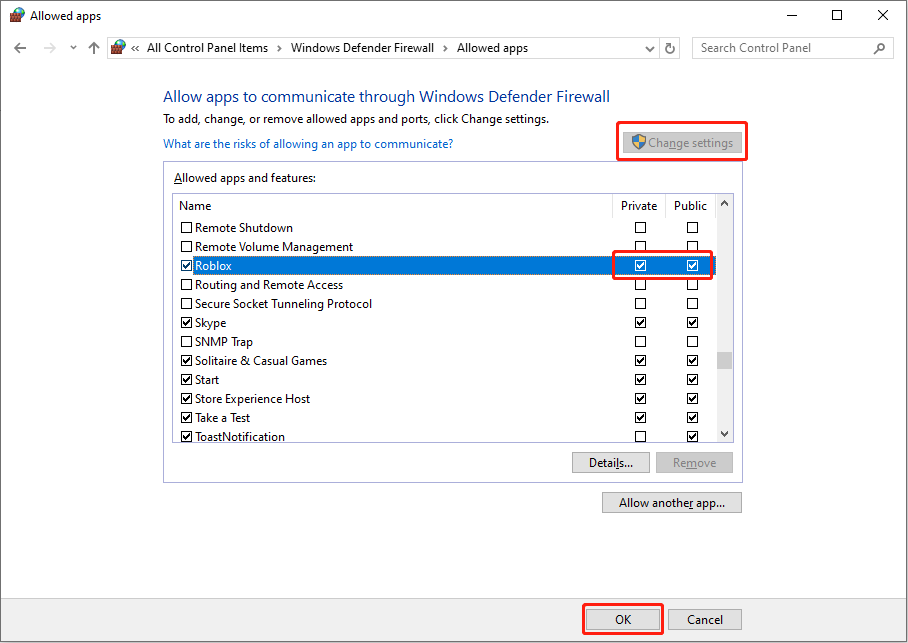 >
>
如果未列出该应用程序,请单击“允许另一个应用程序> browse”来定位并添加。
>不足的权限也可能导致此错误。> >右键单击可执行文件,然后选择“作为管理员运行”。确认用户帐户控制提示。
其他提示结论
本指南提供了多种方法来解决“无法执行文件createProcess失败代码2”错误。请记住要备份您的重要数据,然后再尝试更激烈的解决方案,例如出厂重置。 我们希望这会有所帮助!>
以上是无法执行文件createProcess失败代码2:有用的修复程序的详细内容。更多信息请关注PHP中文网其他相关文章!




